如何解决windows蓝屏0x0000004e故障
这篇文章主要介绍“如何解决windows蓝屏0x0000004e故障”,在日常操作中,相信很多人在如何解决windows蓝屏0x0000004e故障问题上存在疑惑,小编查阅了各式资料,整理出简单好用的操作方法,希望对大家解答”如何解决windows蓝屏0x0000004e故障”的疑惑有所帮助!接下来,请跟着小编一起来学习吧!
首先,开机按F8键,进入选择菜单,进入安全模式卸载问题驱动、删除、替换有问题系统文件。还可以使用上、下键,选中最后一次正确的配置这一项菜单,回车执行重启能解决问题。

然后,最合适的驱动程序是购机时附带的驱动光盘,那才是最合适的驱动程序,如要尝试最新驱动程序,一定要备份原有驱动程序,以便更新之后出错,再使用这个备份还原设备驱动程序。如有备份,还可以使用操作系统中的返回驱动程序。
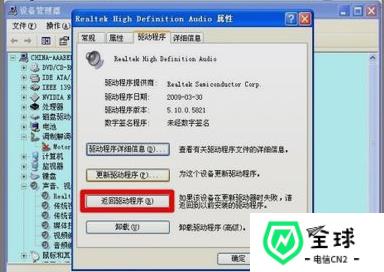
接着,可以在开始→运行中输入:EventVwr.msc,回车后打开事件查看器,注意检查其中的系统日志和应用程序日志中标明错误的项。
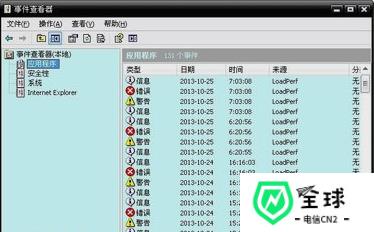
注意:务必点选系统失败记录在案选项,否则蓝屏不能记录蓝屏事件(可能会被优化掉):控制面板→系统→高级→启动和故障恢复→系统失败→勾选将事件写入系统日志→确定。
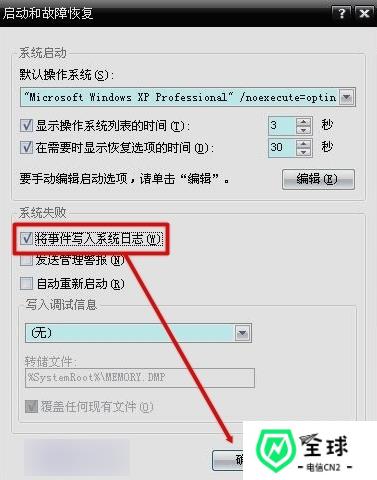
随后,蓝屏之后,在系统盘(通常是C盘)minidump文件夹下找到扩展名为dmp的出错文件,还有扩展名为dmp文件需要使用源代码调试WinDbg软件来查看(微软官网可下载该软件)。
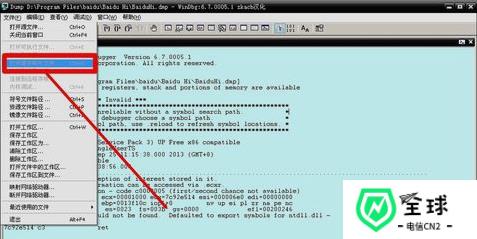
最后,扩展名为DMP的日志文件为系统文件,如找不到,需要提前修改文件夹选项。再依次打开:开始→控制面板→文件夹选项→查看→点选显示所有文件和文件夹→应用。然后去掉隐藏受保护的操作系统文件、隐藏已知文件类型的扩展名前的对勾→确定
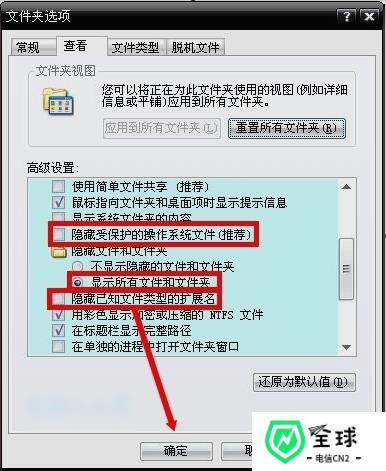
到此,关于“如何解决windows蓝屏0x0000004e故障”的学习就结束了,希望能够解决大家的疑惑。理论与实践的搭配能更好的帮助大家学习,快去试试吧!若想继续学习更多相关知识,请继续关注美国CN2官网,小编会继续努力为大家带来更多实用的文章!